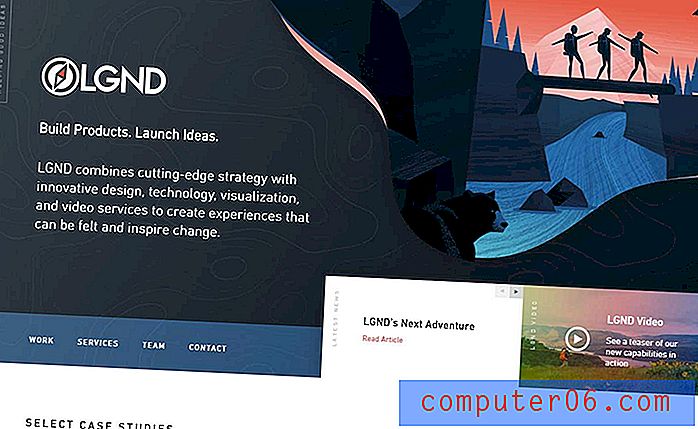Hoe u alle elementen op een dia in Google Presentaties selecteert
Wanneer u een dia in een presentatie in Google Presentaties maakt, voegt u doorgaans een aantal verschillende elementen aan die dia toe. Of het nu gaat om een afbeelding, een tekstvak, een vorm of een video, voor bepaalde dia's zijn veel objecten nodig.
Maar door de toevoeging van al deze elementen kan de dia rommelig overkomen, dus misschien heb je een snelle manier nodig om ze snel uit elkaar te houden, of om ze allemaal te verwijderen als je gewoon opnieuw wilt beginnen. Onze tutorial hieronder laat u zien hoe u al uw dia-elementen tegelijk selecteert, zodat u eenvoudig één actie op alles tegelijk kunt uitvoeren.
Alle dia-objecten selecteren in Google-dia's
De stappen in dit artikel zijn uitgevoerd in de desktopversie van Google Chrome, maar werken ook in andere desktopbrowsers zoals Edge of Safari. Als je per ongeluk een nieuwe dia in het midden van je presentatie hebt toegevoegd, laat dit artikel zien hoe je deze snel naar het einde van de diavoorstelling kunt verplaatsen.
Stap 1: Navigeer naar uw Google Drive op https://drive.google.com en open de diavoorstelling met de dia die u moet wijzigen.
Stap 2: Selecteer de dia in de kolom aan de linkerkant van het venster.

Stap 3: Klik op een van de objecten op de dia.

Stap 4: Druk op Ctrl + A op je toetsenbord om alles op de dia te selecteren.

U kunt nu acties uitvoeren op alle objecten tegelijkertijd, zoals op de Delete- toets op uw toetsenbord drukken om alles te verwijderen, of een van de opties op het tabblad Schikken gebruiken om iets te doen om de elementen op de dia gelijkmatig te verdelen, of centreer ze allemaal.
Zodra uw presentatie is voltooid, kunt u besluiten dat u deze op uw website wilt plaatsen. Ontdek hoe u de insluitcode in Google Presentaties kunt krijgen, zodat u de diavoorstelling gemakkelijk aan een webpagina kunt toevoegen.